Windows 11/10 コンピューターでハードウェアまたはデバイスの問題が発生している場合は、ハードウェアとデバイスのトラブルシューティング。この自動トラブルシューティング ツールは、見つかった問題を特定して解決しようとします。で使用するにはWindows 11またはWindows 10の場合は、この投稿で後ほど説明するように、ここでコマンド ラインを使用する必要があります。
ハードウェアとデバイスのトラブルシューティング
Windows 11/10 には、このトラブルシューティング ツールが組み込まれています。最近新しいドライバーまたは一部のハードウェアをインストールし、一部の機能が期待どおりに動作しない場合は、このトラブルシューティング ツールを使用してください。
の上Windows 10、[設定] > [更新とセキュリティ] > [トラブルシューティング] を開いて、ハードウェアとデバイス。
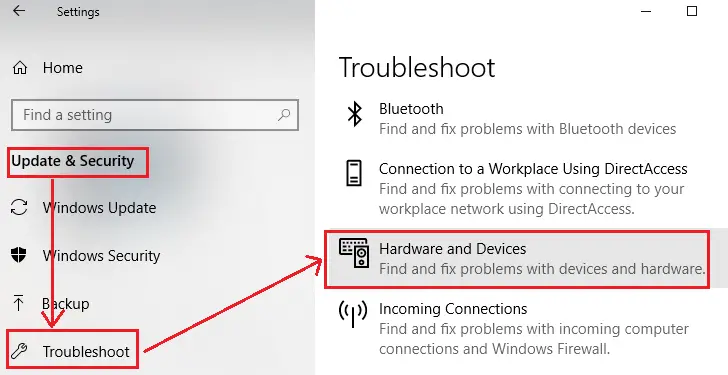
の上Windows 8/7, [コントロール パネル] > [ハードウェアとサウンド] > [デバイスの構成] を開きます。
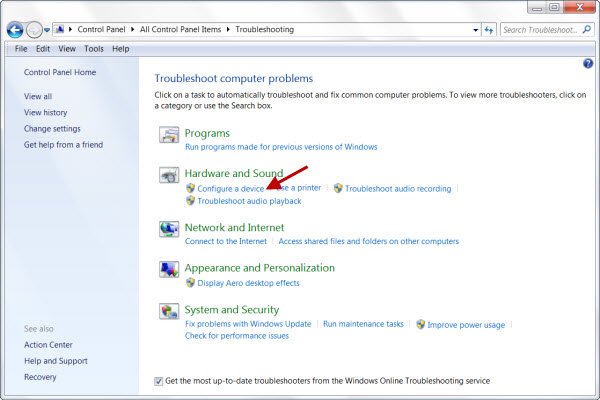
ハードウェアのトラブルシューティングが開きます。検出された問題を自動的に修正するように設定することも、必要な問題のみを選択して修正することもできます。
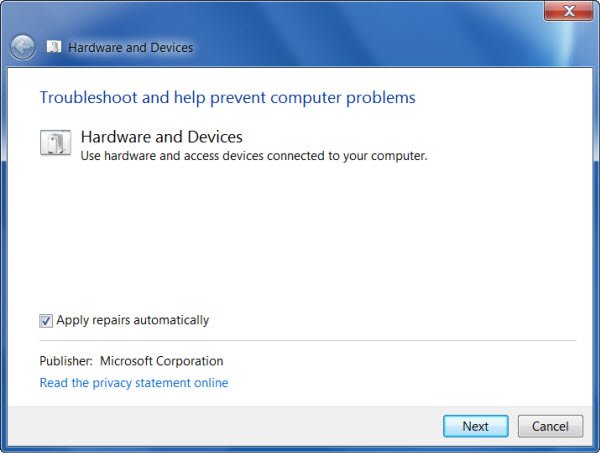
[次へ] をクリックして、ハードウェアとデバイスのトラブルシューティング ツールを実行します。スキャンが完了すると、レポートが表示されます。
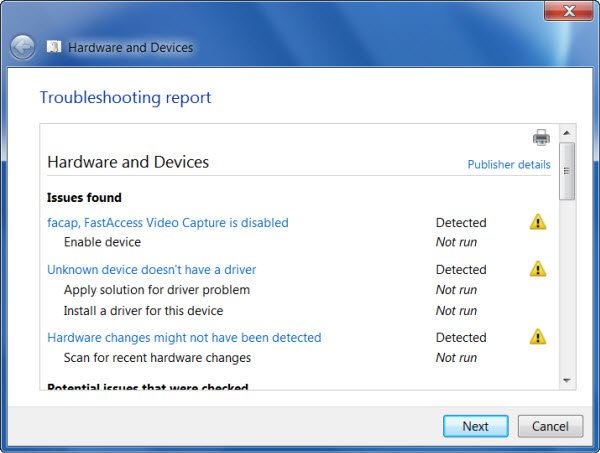
修正したいものを選択し、「次へ」をクリックします。
ハードウェアとデバイスのトラブルシューティング ツールが問題の解決を試みます。
で使用するにはWindows 11, ここで別の手順に従う必要があります。
Windows 11 にハードウェアとデバイスのトラブルシューティング ツールがない
現在の Windows 11 では、Windows の設定にハードウェアとデバイスのトラブルシューティング ツールが存在しない場合があります。
技術的には、ハードウェアとデバイスのトラブルシューティング ツール自体は Windows オペレーティング システムから完全には削除されていません。代わりに、Windows 10 v1809 以降および Windows 11 内に「埋められた」か、隠蔽されています。
その理由は、Microsoft が慎重な検討とテレメトリによる観察を行った結果、ハードウェアとデバイスのトラブルシューティング ツールの 1 日あたりの使用量が最も低く、通常は他のトラブルシューティング ツールと並行して実行されると判断したためです。したがって、これは必要なくなり、代わりに特定のトラブルシューティング ツールが使用されるようになりました。
以下に、主要なハードウェアと、トラブルシューティングが必要な最も一般的なハードウェアを示します。
- キーボード。
- ブルートゥース。
- ビデオの再生。
- オーディオ。
- プリンター。
- インターネット接続。
- バッテリー。
この便利なツールを引き続き実行する必要がある Windows 11/10 ユーザーは、絶望しないでください。このトラブルシューティング ツールにアクセスする方法はあります。そうする必要がありますコマンドラインを使用してトラブルシューティングを実行します。
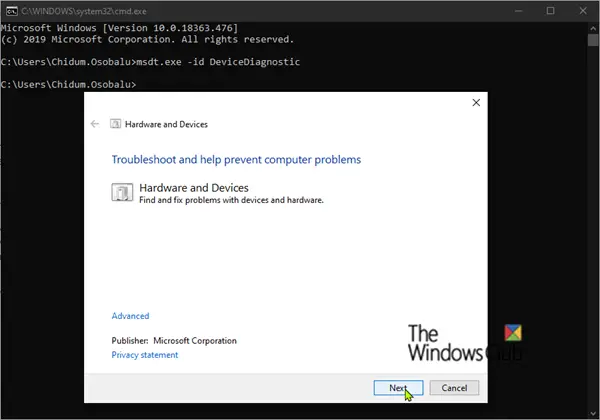
- トラブルシューティング ツールを呼び出すには、コマンド プロンプトを起動し、以下のコマンドを入力するかコピーして貼り付け、Enter キーを押します。
msdt.exe -id DeviceDiagnostic
- トラブルシューティング ツールが表示されたら、通常どおりツールを実行できます。
便利なフリーウェアをダウンロードして使用することもできますフィックスウィンをクリックしてトラブルシューティング ツールを開きます。

このボタンは [トラブルシューティング] タブにあります。
以上です、皆さん!
PC のハードウェアの問題を解決するにはどうすればよいですか?
チェックを開始する最良の方法は、デバイスを再接続してから再起動することです。それでも問題が解決しない場合は、ハードウェアのトラブルシューティング ツールを使用できます。最後のステップは、デバイスが別の PC で動作するかどうかを確認することです。これでも問題が解決しない場合は、ハードウェアを交換する必要がある可能性があります。
読む: このハードウェア デバイスは安全に取り外せるように準備されているため、Windows では使用できません
ハードウェア障害の主な原因は何ですか?
これは、製造上の欠陥であるか、通常はオーバークロック中に製品が上限に達した場合に発生する可能性があります。このような場合、周囲温度も重要な役割を果たします。保証があれば商品を交換してもらえます。
この投稿では、次の場合にどうすればよいかを説明します。Windows で SD カード リーダーが動作しない。
以下のリンクも興味があるかもしれません:





